
Мазмуну:
- 1 -кадам: материалдар жана инструменттер
- 2 -кадам: Негизги панелдин макетинин долбоору
- 3 -кадам: бургулоо жана панелдик тешиктерди кесүү
- 4 -кадам: Электр кутучаларын панелге орнотуңуз
- 5 -кадам: Коммутаторлорду зым менен жабыңыз
- 6 -кадам: Электр кутуларына которгучтарды тиркөө
- 7 -кадам: RGB LED алып барат
- 8 -кадам: LEDди панелге орнотуңуз
- 9 -кадам: Баскычтар жана Пьезо үчүн бургулоо тешиктери
- 10 -кадам: Панелди сырдаңыз
- 11 -кадам: Пинг -понг Ball LED капкактарын кесүү жана орнотуу
- 12 -кадам: Switch Plate капкактарын орнотуңуз
- 13 -кадам: Push Button жана Piezo тиркөө
- 14 -кадам: Mount жана Solder Resistors
- 15 -кадам: Райондук зым
- 16 -кадам: Ардуино тоосуна
- 17 -кадам: Батареяларды жана Power Switchти кошуңуз
- 18 -кадам: Arduino коду
- 19 -кадам: Текшериңиз, ырахат алыңыз, ал тургай ыңгайлаштырыңыз
- Автор John Day [email protected].
- Public 2024-01-30 10:40.
- Акыркы өзгөртүү 2025-01-23 14:51.
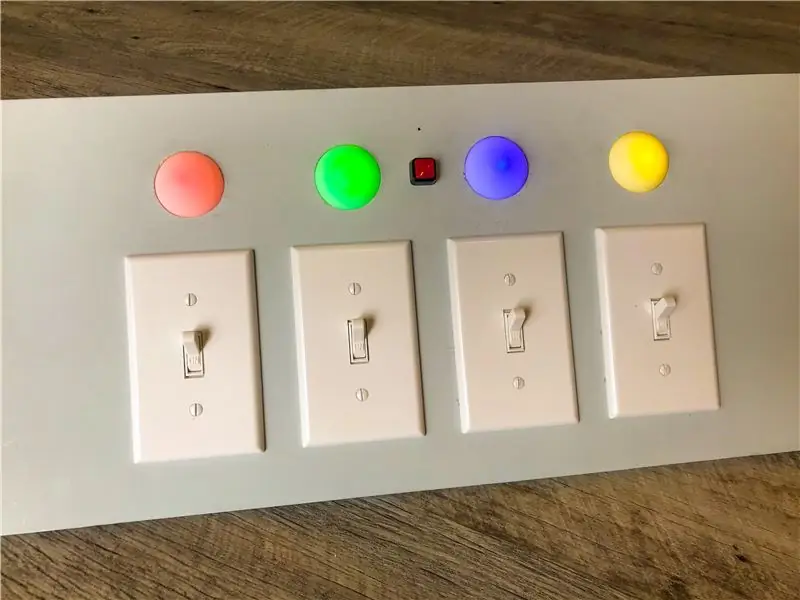

Бул ремикс, мен эң сонун эки көрсөтмөнү көргөндөн бери кылышым керек болчу жана экөөнү бириктирүү жөнүндө ойлонууну токтото алган жокмун! Бул машуп негизинен Light Switch Box интерфейсин Arduinoдогу жөнөкөй оюндар (Simon, Whack-a-Mole ж. Б.) Менен айкалыштырат. Жарык которуу кутусунун түпкү автору айткандай, мен кичинекей балдар жарык өчүргүчтөр менен ойногонду эмне үчүн жакшы көрөрүн билбейм, бирок бул долбоор аларга оңдоону берет! Мен жөнөкөй электрониканы Саймон Ардуино оюнун, андан кийин бир нече оюн режимин кошууга ылайыкташтырдым, ошондуктан менин улуу балдарым да ойношу мүмкүн! Мен ошондой эле светодиоддор үчүн бир чоң жакшыртууну жасадым жана пинг -понг топторун светодиоддорду жайылтуу үчүн колдондум, анткени ал түпнускадан алда канча салкын көрүнөт!
Бул электроникага кирүүнүн жана аны жөнөкөй Arduino'ingге бир тепкичке жеткирүүнүн оңой жолу болушу керек. Түпнуска илхамды текшериңиз - бул жерде шилтемелер бар!
- Балдардын оюнчуктары үчүн жарык алмаштыргыч куту
- Ардуино Саймон Оюн дейт
Четте - Менин мотивациям:
4 балам мен үчүн бардыгын билдирет.
Азыр жаш кезинде (7, 5, 3 жана 1), ар бир адамдын акыл -эсин сактап калуу үчүн көп көңүл буруу жана эмгек керек! Бул көп убакытты калтырбайт, Arduino'ing жазат, Instructables ж.б. Дагы кимдир бирөө ушундай сезимде? Кандай гана кайгылуу, кызыктай себептерден улам, менин аялым түшүнүүгө абдан аракет кылат (жүрөгүнө бата), мен чыгармачыл ой жүгүртүүмдү улантып, мени көйгөйлөрдү чечүүгө мажбур кылган жана мага берген жакшы долбоорго бир нече саат бою кирүүнү абдан жакшы көрөм. колго инженерия үчүн мүмкүнчүлүк.
Жана мага Instructables жөнүндө жаккан нерсе !
Мен башкалардын долбоорлорундагы кумарды көрө алам - көптөгөн сонун идеялар жана менин акылым жарыша баштайт! Жок дегенде мен азыр долбоорду балдарыма багыттап, аларды процесске тартканымда, мен аларга өзүм жакшы көргөн хоббилердин даамын берип жаткандай сезем. Анан ким билет? Балким, бир күнү алар белгилүү ойлоп табуучу, дизайнер, ишкер, хакер болуп чыга келишет. Бирок алар чыгармачылык менен алектенип, өз иштерине кумарлануу менен мамиле кылышса, баары татыктуу болот.
Келгиле баштайлы !
1 -кадам: материалдар жана инструменттер


Материалдар тизмеси:
- (1) 1 "x10" такта (Болжол менен 12 "-18")
- (4) бир уюлдуу жарык өчүргүчтөр
- (4) жарык өчүрүүчү дубал плиталары
- (4) пластикалык "эски иш" электр кутучалары
- (2) ак пинг -понг шарлары
- (4) АА батареялары
- (4) RGB 10мм LED
- (1) Баскыч баскычын басыңыз
- (1) Пьезо ызгыры (же спикер)
- (5) 100 Омдук резисторлор
- (1) 220 Ом каршылыгы
- (1) 4xAA батарея кармагыч
- (1) Слайд которгуч
- (1) Arduino Uno
Куралдардын тизмеси:
- Jigsaw
- Биттер менен бургулоо (1 1/2 "жалпак кызыксыз бит, 1/2" жалпак бургулоочу бит, андан кийин стандарттык 1/2 ", 1/4", 1/16 ")
- Бурагычтар (филлипс жана жалпак баш)
- Рулетка
- Бычак
- Кум жана боёк (милдеттүү эмес)
- Лампочка жана ширетүүчү
- Сым тазалагычтар
- Ысык желим мылтык
- Башкаруучу
- Карандаш
- Кайчы
2 -кадам: Негизги панелдин макетинин долбоору
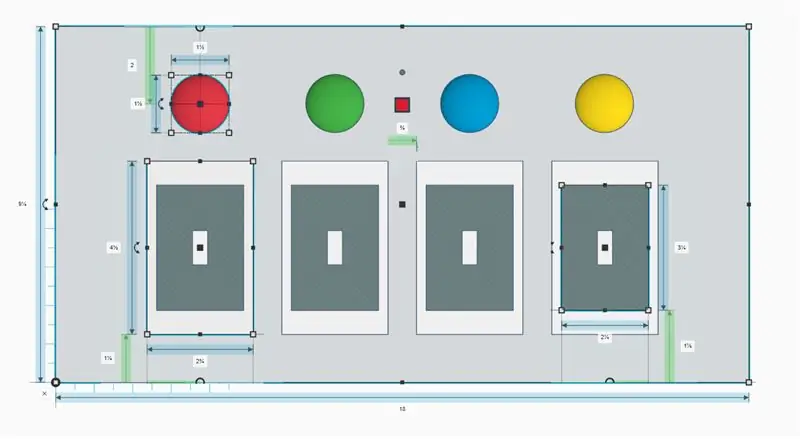

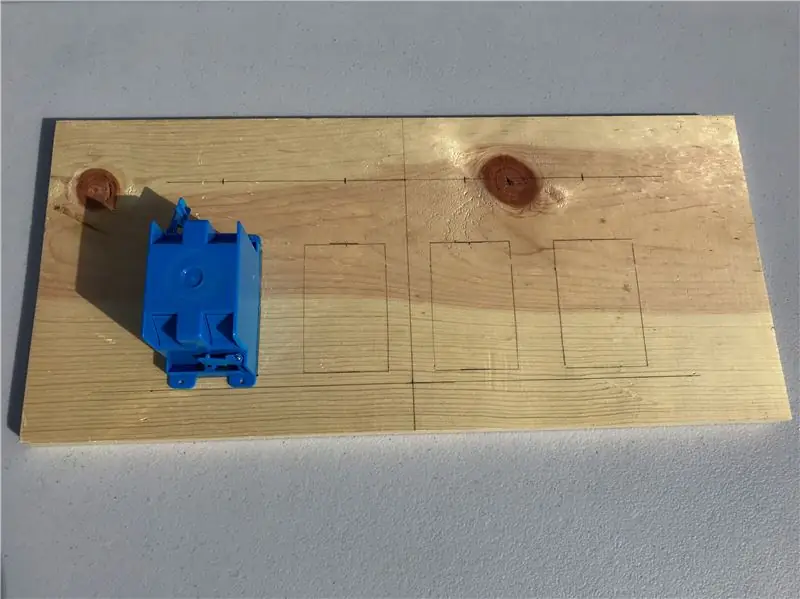
Панелди түзүү үчүн сизге башкы панелде жок дегенде 4 жарык өчүргүч жана 4 пинг -понг үчүн орун бар такта же куту керек болот. Болжол менен 14 "8" бул эң кичине, сиз муну туура көргүңүз келет. Оригиналдуу Балдардын оюнчуктары үчүн жарык кутучасында Бен бул долбоор үчүн жыгач кутучаны сатып алууну сунуштайт, бирок мен азырынча 1 "x 10" тактай менен жасадым.
- Досканы (же кутунун капкагын) алып, өчүргүчтөрдү жана стол тенниси боюнча топторду жайгаштырыңыз (менин дизайнымда 18 "9 1/4")
- Тактанын ылдыйынан ченеп, өчүргүчтөрдүн канчалык өйдө болушун каалаарыңызды белгилеңиз (менин дизайнымда 1 1/2 ")
- Карандаш менен сызгычты колдонуп, ошол белгилердин үстүнөн түз сызык чийиңиз
- Стол тенниси боюнча топторду ортого салгыңыз келген жогорку сызык үчүн да ушундай кылыңыз (менин дизайнымда 2 ")
- Андан кийин узундугу боюнча тактайдын борборун таап, орто сызыкты белгилеңиз
- Электр кутучалары менен теннис топторунун ортосунда бирдей аралыкта ар тараптан симметриялуу аралыкты колдонуңуз
- Коммутатордун эскиздерин сызыңыз жана үстүнкү сызыкта стол тенниси боюнча топ бара турган ар бир которгучтун ортосуна барабар белгини коюңуз
- (Эскертүү: Даяр болгон тактайды боёп же кумдаштырам деп ойлогон карандаш сызыктары жөнүндө кабатыр болбоңуз.)
3 -кадам: бургулоо жана панелдик тешиктерди кесүү
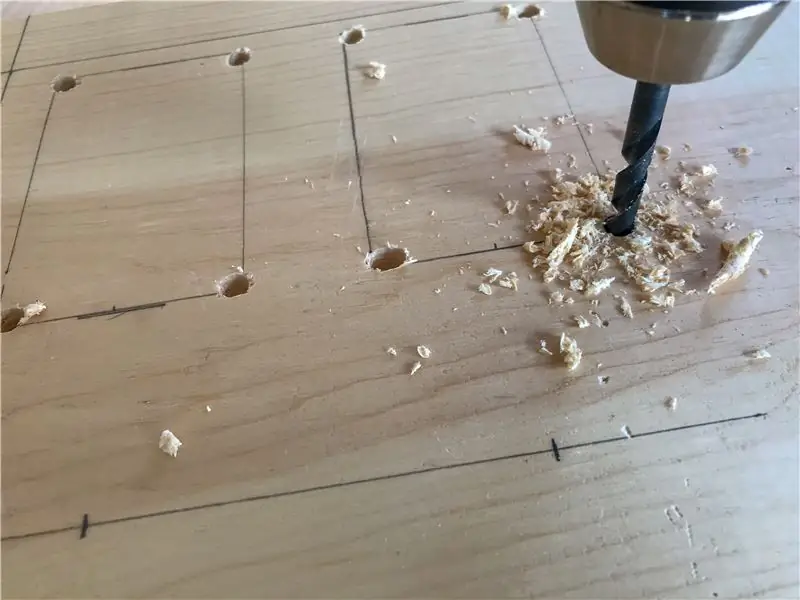



Электр кутусунун тик бурчтуктарын кесүү:
- Көрсөтүлгөндөй ар бир тик бурчтуктун ар бир бурчунда 1/4 дюйм бургулаңыз
- Ар бир тик бурчтукту оюктарды каптал, үстү жана ботто аркылуу бириктирүү үчүн пазл менен кесип алыңыз
Ping Pong Ball тешиктерин даярдоо:
- Пинг -понгдун 4 белгисинин ар биринде алгач капкагы кете турган тешикти баштоо үчүн 1 1/2 дюймдук бургуңузду колдонуңуз
- Эскертүү: Бул жерде сиз болжол менен 1/8 дюймду бургулайсыз !!! Эрин үчүн жетиштүү.
- 1 1/2 "тешикти даярдагандан кийин, ар бир тешиктин ортосун 1/4" бит менен бургулаңыз
4 -кадам: Электр кутучаларын панелге орнотуңуз

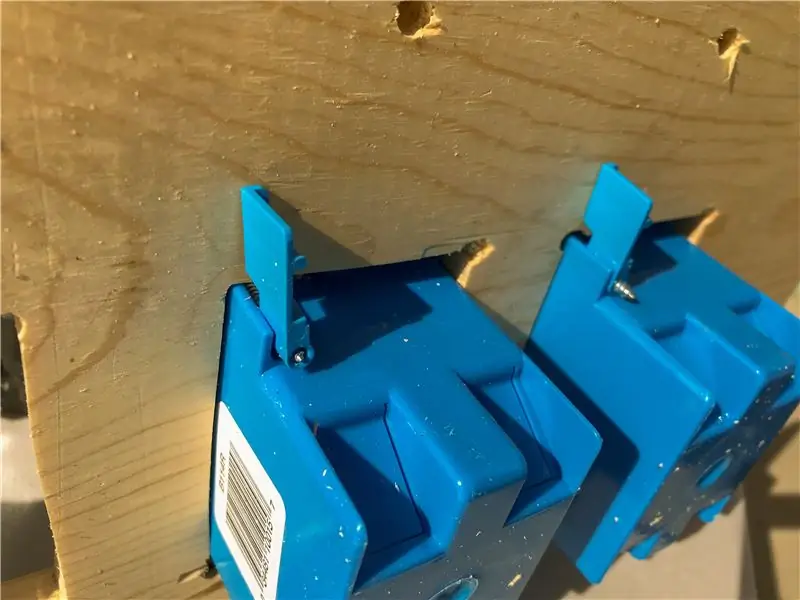

- Кийинкиде, ар бир электр кутучаны тешикке жылдырып, үстүңкү жана астындагы өтмөктөр кутунун жанына тыгылганын текшериңиз.
- Электр кутучасы толугу менен киргенине ынангандан кийин (алдыңкы бети менен жууп), үстү менен астын бурап салыңыз.
- Бул "эски жумуш" кутучаларынын өтмөктөрү бүтүп, тактанын арт жагын кармап, аны ыңгайлуу кылып койгула.
- Эскертүү: Ашыкча тартпаңыз, болбосо пластикти сындырып алышыңыз мүмкүн !!
5 -кадам: Коммутаторлорду зым менен жабыңыз


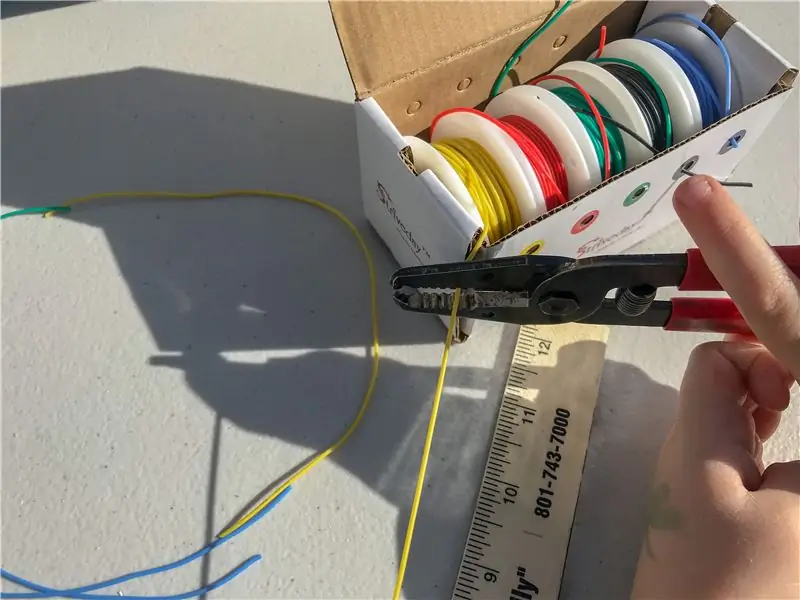
- Ар бир жарык өчүргүч үчүн 2 зымдын четтерин болжол менен 1/2 "кесип, чечип алыңыз.
- (Болжол менен 12 " - 14" сизге эң керек, андыктан ал панелге жетет).
- Жарык өчүргүчтүн ар бир бурамасына зым туташтырыңыз.
6 -кадам: Электр кутуларына которгучтарды тиркөө


- Панелди арткы жагына оодарып, отвертканы же кычкачты колдонуп, 4 электр кутучасынын ар биринин үстүңкү зым тилкесинин бирин чыгарыңыз.
- Панелди кайра алдыңкы жагына буруп, зымдын учтарын ачык өтмөктөн өткөрүңүз жана ар бир которгучту сайыңыз.
7 -кадам: RGB LED алып барат
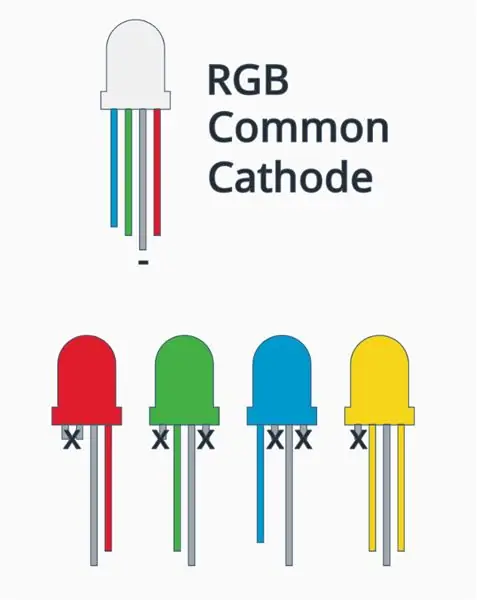


Мен RGB светодиоддорун көп өлчөмдө сатып алууну эң жөнөкөй (жана, балким, эң арзан) деп эсептейм, андан кийин мен долбоор үчүн каалаган түсүмдү тандап алам. Эгерде сизде мурунтан эле кызыл, көк, жашыл жана сары диоддор болсо, бул кадамды этибарга албаңыз. Башкалар үчүн, биз колдонбогон светодиоддорду ар бир светодиоддон кыркуу, чаташтырбоого жардам берет.
- Ар бир жалпы катоддо RGB LED эң узун коргошун GND болуп саналат жана дайыма колдонулат
- Диаграммада көрсөтүлгөн керексиз коргошундарды кесип салуу үчүн ар бир LED үчүн зым кескичтерди/снайперлерди колдонуңуз
- Диаграммадан көрүнүп тургандай, сары түс кызыл жана жашыл сымдардын жардамы менен жасалган
- Эскертүү: Светодиоддорду үзүп алгандан кийин, LEDди аралаштырбоого аракет кылыңыз, бирок эгер андай кылсаңыз, аларды бөлүп көрсөтүү үчүн диаграммага кайра кайрылыңыз.
8 -кадам: LEDди панелге орнотуңуз
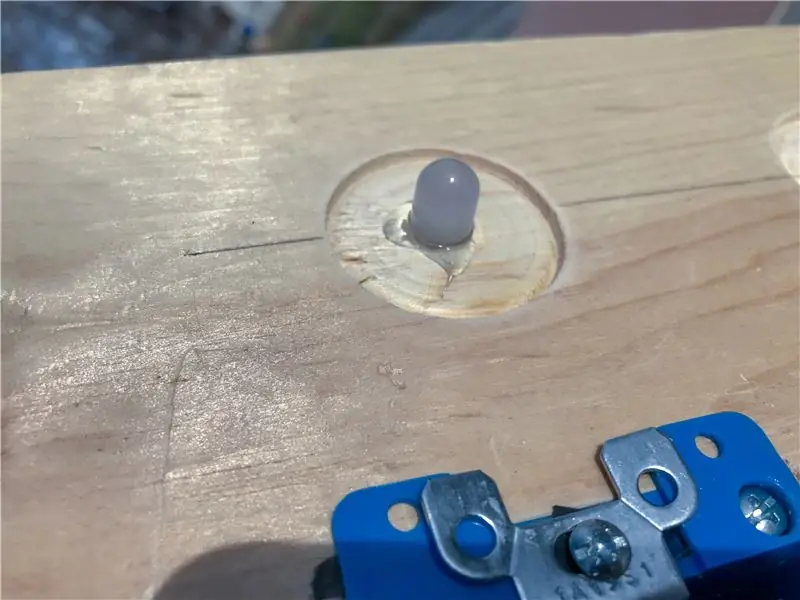
Ысык желим мылтыкты колдонуп, ар бир светодиоддун астына клей кошуп, учтарды тешик аркылуу жабыштырып, панелдин алдына жабыштырыңыз. (Бул жерде сиз тандалган тартипте LED түстөрүн коюп жатканыңызды текшергиңиз келет).
9 -кадам: Баскычтар жана Пьезо үчүн бургулоо тешиктери


Бул учурда мен режимди өзгөртүүгө жардам берүү үчүн панелдин маңдайына баскыч баскычын (жабуучу түрүн) кошууну чечтим. Эгерде сиз Arduinoдо бир гана режимди кылгыңыз келсе, анда бул которууну этибарга албай коюңуз.
- Каалаган жерде баскычты которгуч үчүн 1/2 дюйм бургулаңыз (мен үчүн бул панелдин LED жана борборуна туура келген)
- Андан кийин, панелди оодарыңыз жана 1/2 дюймдук тегиз кызыксыз битти колдонуңуз, учунун учу алдыңкы жагына өтмөйүнчө, жыгачтан өтүңүз. (Бул тешик пьезо үчүн - кичинекей тешикте үн басылат.)
10 -кадам: Панелди сырдаңыз

Андан кийин панельди боёп же боёп коюңуз. Эгерде мага окшоп, өчүргүчтөрдү алып салгыңыз келбесе, аларды скотч менен жаап коюңуз. (Же мен бул жөнүндө мурда ойлонгондо, мен светодиоддорду жана өчүргүчтөрдү орнотуудан мурун боёмокмун деп ойлойм)
11 -кадам: Пинг -понг Ball LED капкактарын кесүү жана орнотуу



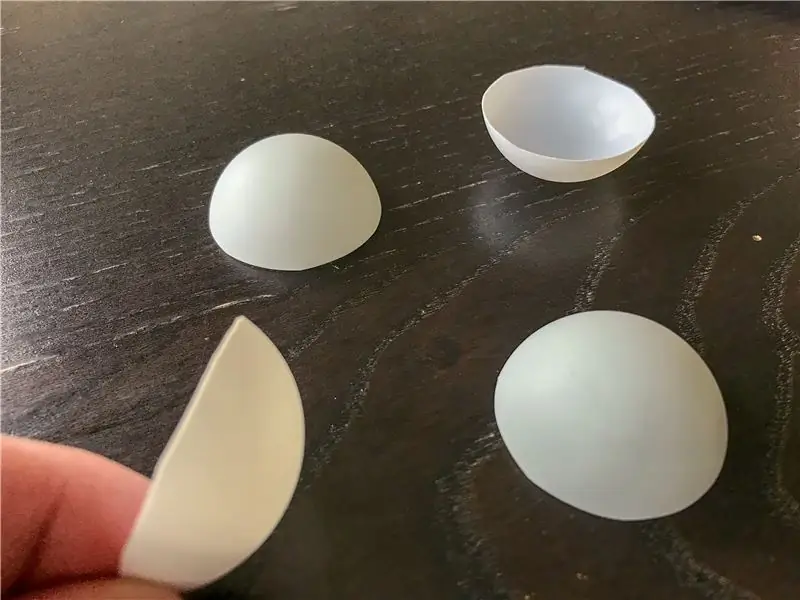
Колдонулган теннис топтору бул жерде жакшы иштейт, бирок биринчи тазалоо керек. Кир пинг -понг шарлары үчүн бир аз идиш самын колдонуп, манжаларыңыз менен жууп, анан кургатыңыз. (Бул сүрөттөрдөгү теннис топтору абдан колдонулган жана мен жууганга чейин такыр башкача көрүнгөн!)
- Пинг -понгдун ар бир топун алып, топту ортоңку тигиштен кесүү үчүн кылдаттык менен утилитаны же такты колдонуңуз. (Топту жарыкка чейин кармап, тигишти көрө алгыдай болушуңуз керек).
- Андан кийин, кайчыны колдонуп, капкагын 1 1/2 "тегерек уячасына сыймайынча дагы 1/8" - 1/4 "тегерегинде кыркыңыз.
- Пинг -понгдун ар бир тобун орнотуу үчүн бир жагын акырын басыңыз, анан топтун тегерегин оюкка салыңыз.
- Меники ушунчалык тыгыз жабышкандыктан, клейдин кереги жок болчу. Керек болсо, аларды оюкка салып жатканда артына ысык клей кошуп коюңуз.
- Эскертүү: Эгерде топтун капкагы туура келбесе, аны оюгуңузга түшүрмөйүнчө астынкы четинен бир аз кыркып алыңыз. Туура өлчөмдү алуу үчүн шарлардын бирин монтаждап, анан башкаларын ушинтип кыркуу жакшы болушу мүмкүн.
12 -кадам: Switch Plate капкактарын орнотуңуз

Жалпак баштуу отвертка менен которгуч табактын капкагын орнотуңуз.
13 -кадам: Push Button жана Piezo тиркөө


- Баскычты алдыңкы тешиктен өткөрүп, артына ысык клей кошуу үчүн кармаңыз.
- Пьезодон ар кандай капкакты алып салыңыз жана оюкка жылдырыңыз. Орнунда кармоо үчүн ысык клей колдонуңуз.
14 -кадам: Mount жана Solder Resistors

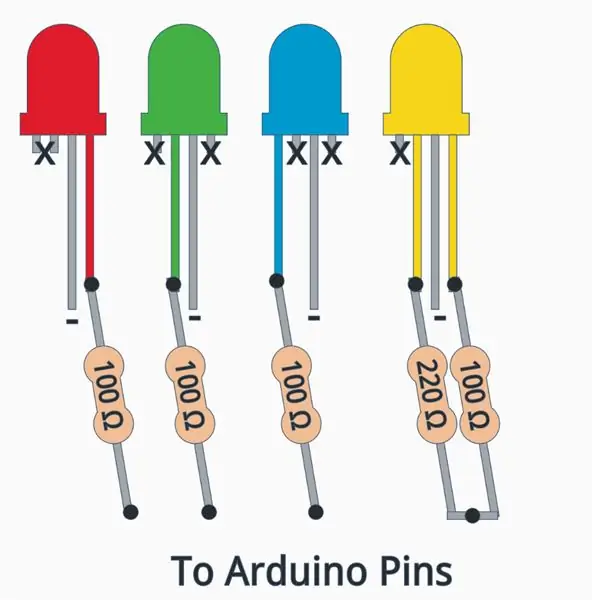
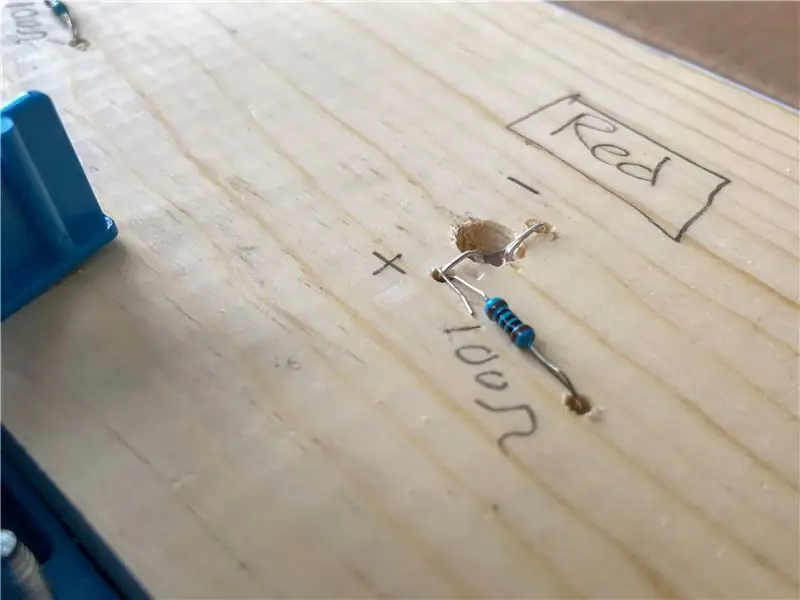

Минималдуу компоненттери бар ушул сыяктуу жөнөкөй электроника долбоорлору үчүн мен резисторлорду жана зымдарды жыгач тактайга туташтыруунун жөнөкөй ыкмасын жактырам. Компоненттин учтары үчүн борттогу кичинекей тешиктер бургулоо, аларды ширетүү учурунда оңой кармап турууга мүмкүндүк берет!
- Биринчиден, тактанын арткы бетине LED чырактарынын түстөрүн жана + жана - менен алып жүрүүчүлөрдү белгилеңиз (негативи эң узун экенин унутпаңыз)
- Ошондой эле, сары LED этикеткасы үчүн оң терминалдардын экөө тең R (кызыл) жана G (жашыл) менен, анткени ал эки жолго ээ болот
- Тактадагы тешиктен чыккан ар бир LED коргошунун жанында жыгачтан 1/8 "же 1/16" кичинекей тешик бургулаңыз.
- Эскертүү: Тактай аркылуу алдыңкы бөлүккө чейин бургулабаңыз! Болгону 1/4 " - 1/2" тешик, анда сиз зым менен азыктана аласыз.
- LED учтарын акырын ийип, тешикке салыңыз
- Андан кийин, 1/8 "же 1/16" кичинекей тешикти ар бир диоддун оң+ терминалдарынан бир дюймдай буруңуз
- Диаграмманын негизинде бул боштукту камтыган резистордун өлчөмүн жазыңыз
- Андан кийин, резистордун учтарын бүктөп же кыркып, ар бир боштукту тиешелүү резистор менен каптаңыз
- Пайдалануучу ширетүүчү менен ширеткичти колдонуп, компоненттердин учтары тийип турушу керек, эми сиз жөн гана ар бир тешикте ширете аласыз
- Акырында, компоненттерди жакшыраак кармоо үчүн ар бир байланышка ысык клей салып, тактага алып барыңыз.
15 -кадам: Райондук зым
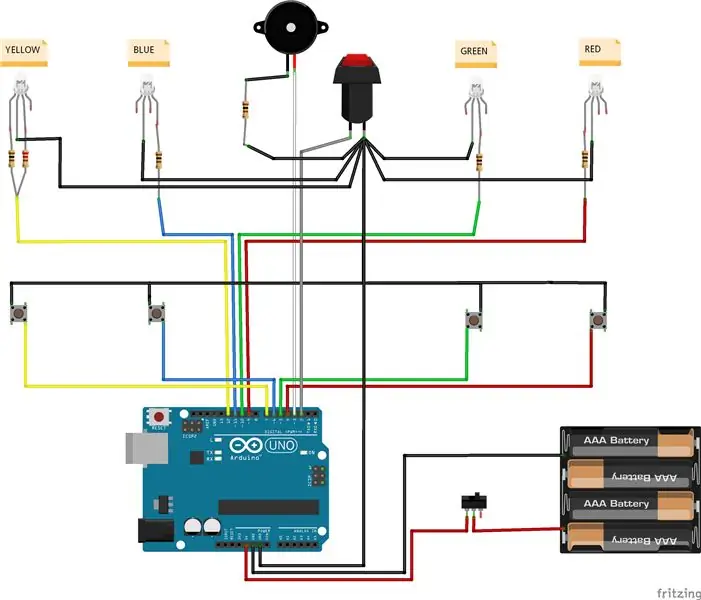

Жарык диоддору, резисторлор, баскычтар, пьезо, жарык өчүргүчтөр жана Arduino ортосунда байланыш түзүү үчүн диаграмманы аткарыңыз. Диаграммада кара болгон ар бир сызык Arduinoдогу жерге (GND) туташкан. Резисторлорго окшоп, жыгачтан тешип чыгуу, бардык зымдарды тешикке кошуу үчүн, ардуиного бирдиктүү зым менен бириктирүү оңой. Дагы, ысык клей менен зымдарды тактанын каалаган жерине кадап коюңуз.
16 -кадам: Ардуино тоосуна

Ардуинону панелдин арт жагына жайгаштырыңыз жана капталдагы кичинекей тешиктер аркылуу бурамаларды колдонуп тактага бекиңиз.
17 -кадам: Батареяларды жана Power Switchти кошуңуз

Эгерде сиз тактанын USB кубатын өчүргүңүз келбесе, батарея пакетин колдонуу менен схемага 4АА батареясын кошуңуз. Позитивдүү терминал менен Arduino ортосунда кичинекей слайд которгучун кошуу сизге кубаттуулукту күйгүзүүгө жана өчүрүүгө мүмкүндүк берет, анткени кадимки Arduino Uno менен LEDлер батерейкаларды бат эле түгөнөт.
18 -кадам: Arduino коду


Саймондун оригиналдуу коду бул долбоор үчүн абдан жакшы иштеди, бирок мен LEDди жана башка режимдерди которуштуруу үчүн жөнөкөй өзгөртүүлөрдү киргизишим керек болчу. Видеодо функционалдуулук көрсөтүлгөн жана төмөндө бүткөн оюндардын коду көрсөтүлгөн.
19 -кадам: Текшериңиз, ырахат алыңыз, ал тургай ыңгайлаштырыңыз
Баары туташтырылганда, схеманы жана функционалдуулукту текшериңиз. Мен азырынча мен үчүн арткы бөлүктү кошо элекмин, бирок балдар аны жакшы көрүшөт! Мен аны бир нече жыгач менен каптайм же панелди оюн аянтына коём. Бактылуу бала ойноо! Бул жөнөкөй орнотууга өз логикаңызды жана оюндарыңызды кошууга тартынбаңыз!
Сунушталууда:
Батарея менен иштөөчү LED Light (s) Solar Charging менен: 11 кадам (Сүрөттөр менен)

Батарея менен иштөөчү LED Жарыгы (лары) Күндүн кубаттуулугу менен: Аялым самын жасоону үйрөтөт, анын сабактарынын көбү кечинде болчу, кышында бул жерде саат 16:30 чамасында караңгы кирип калат, анын кээ бир окуучулары бизди табууда кыйналышкан. үй Бизде маңдайкы жазуу бар болчу, бирок көчө лигасы менен да
Батарея менен иштеген офис. Күн системасы Чыгыш/Батыш Күн панелдери жана шамал турбинасы менен: 11 кадам (Сүрөттөр менен)

Батарея менен иштеген офис. Күн системасы Чыгыш/Батыш Күн панелдери жана шамал турбинасы менен которулат: Долбоор: 200 чарчы фут офис батарея менен иштеши керек. Офис ошондой эле бул система үчүн зарыл болгон бардык контроллерлерди, батареяларды жана компоненттерди камтышы керек. Күн жана шамал энергиясы батареяларды заряддайт. Кичине гана көйгөй бар
Howto: Rpi-imager жана сүрөттөр менен Raspberry PI 4 Headless (VNC) орнотуу: 7 кадам (Сүрөттөр менен)

Howto: Rpi-imager жана сүрөттөр менен Raspberry PI 4 Headless (VNC) орнотуу: Мен бул блогумда кызыктуу долбоорлордун топтомунда бул Rapsberry PI колдонууну пландап жатам. Аны текшерүүдөн тартынбаңыз. Мен Raspberry PIди колдонууну каалагам, бирок жаңы жерде клавиатура же чычкан жок болчу. Мен Raspberry орнотконума бир топ убакыт болду
Compiler Bro's (Indie Games): 3 Steps

Compiler Bro's (Indie Games): Compiler Bro's: Оюн ойноо абдан кызыктуу …….. бирок аны жасоо ??? Quora боюнча берилүүчү суроо :) Курулуш оюну - бул сиздин коддоо жөндөмүңүздү жана билимиңизди киргизүү үчүн эң сонун көнүгүү, жана ар бир адам оюн кура бербейт … Мен биримдикти үйрөндүм
Жөнөкөй кадамдар жана сүрөттөр менен компьютерди кантип ажыратуу керек: 13 кадам (сүрөттөр менен)

Жөнөкөй кадамдар жана сүрөттөр менен компьютерди кантип ажыратуу керек: Бул компьютерди кантип ажыратуу керектиги жөнүндө көрсөтмө. Негизги компоненттердин көбү модулдук жана оңой эле алынып салынат. Ошентсе да, бул боюнча уюштуруу маанилүү. Бул сизди бөлүктөрдү жоготпоого, ошондой эле кайра чогултууга жардам берет
